
今回はLステップの通知機能について解説します。
- Lステップの通知が受け取れるツール
- 通知機能でできること
- 通知先の変更・削除方法
Lステップからの通知を効率的に受け取りたい方は必見です。ぜひ参考にしてみてください。
目次
Lステップの通知機能とは
通知機能は、友だちからのメッセージや予約が入った際に、設定した通知先へお知らせする機能です。
通知機能を使用することで、メッセージの確認漏れを防げます。
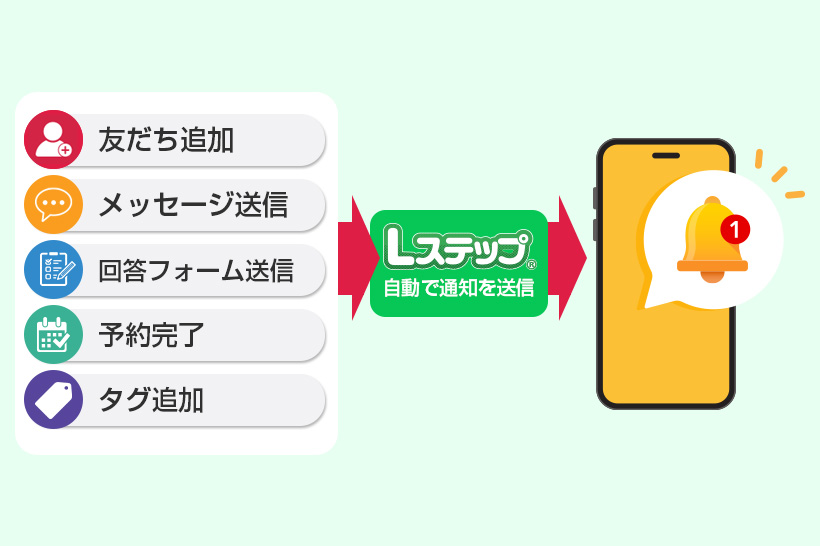
Lステップの通知が受け取れるツールは5つ
Lステップから通知を受け取れるツールは4種類あります。確認しやすいツールを設定しておきましょう。
複数のツールを設定することも可能なため、重要な通知を見逃すリスクを軽減できます。
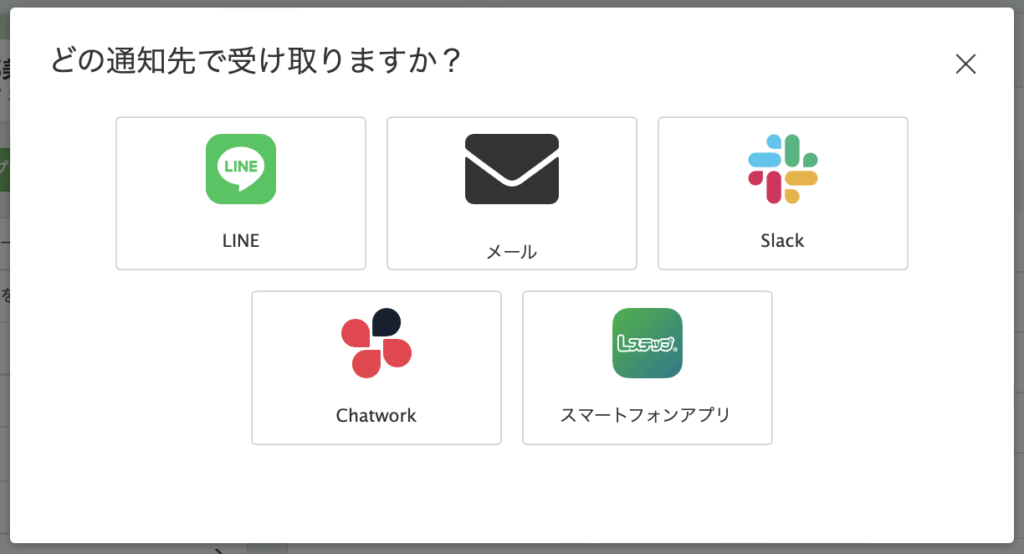
LINEアプリ
普段利用しているLINEアプリで通知を受け取れます。
個別のトークルームへの通知はもちろん、運営チーム専用のグループを作成し、そのグループ宛に通知を送信することも可能です。
メール
ビジネス用のメールアドレスなど、お好みのメールアドレスへ通知を送信できます。
営業時間外でもメールで通知を受け取れるため、翌朝の業務開始時に前日の対応状況を一括確認できます。
また複数のメールアドレスを設定して、担当者別や部署別に通知を振り分けることも可能です。
Chatwork
ビジネスチャットツールとして広く利用されている、Chatworkへの通知も可能です。
通知がきたチャットのルーム内でそのまま対応を話し合うなど、既存のワークフローに自然に組み込むことができ、チームでの情報共有がスムーズに行えます。
Slack
多くの企業で採用されているSlackとの連携により、プロジェクト管理や業務連絡と合わせて、Lステップの通知も一元管理できます。
通知の種類や重要度に応じて異なるチャンネルに振り分けて、緊急度の高い通知は即座に対応が必要なチャンネルに、定期的なレポートは専用のチャンネルに送信するなど、効率的な情報整理が可能です。
スマートフォンアプリ
Lステップのスマートフォンアプリをインストールし、そのアプリで通知を受け取れます。
プッシュ通知ですぐに確認ができ、スマートフォン連携をしていない端末でも、友だちへの一次対応ですぐにメッセージのやり取りが可能です。
通知機能でできること
通知機能でできることを紹介します。
通知スケジュールを設定できる
通知の間隔を選択できます。
- 常に :即時 (例: 回答フォームへの回答送信後すぐ)
- 15分ごと :15分ごとに通知 (9時、9時15分、9時30分など)
- 1時間ごと:1時間ごとに通知 (9時、10時、11時など)
- 3時間ごと:3時間ごとに通知 (9時、12時、15時など)
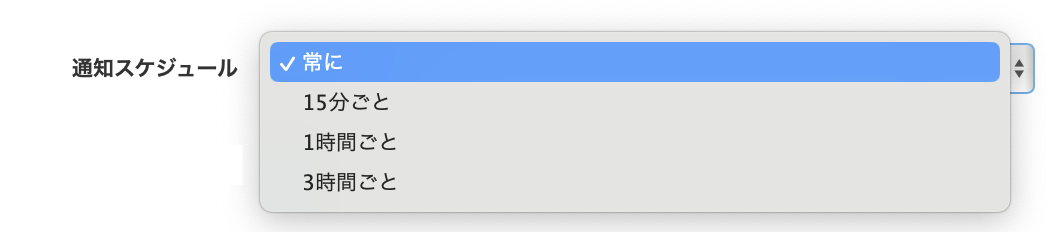
例えば15分ごとで設定した場合、15分の間にあった通知が15分おきにまとめて配信されます。
通知のタイミングを選べる
通知機能では、友だちからどんなアクションがあった時に通知を受け取るか、通知タイミングを設定できます。
タイミングはLステップの機能ごとに設定でき、例えば「カウンセリングシート」の回答フォームに回答があったら通知するなど、細かいタイミングで設定可能です。
設定した内容は画面右側のプレビューで確認できます。
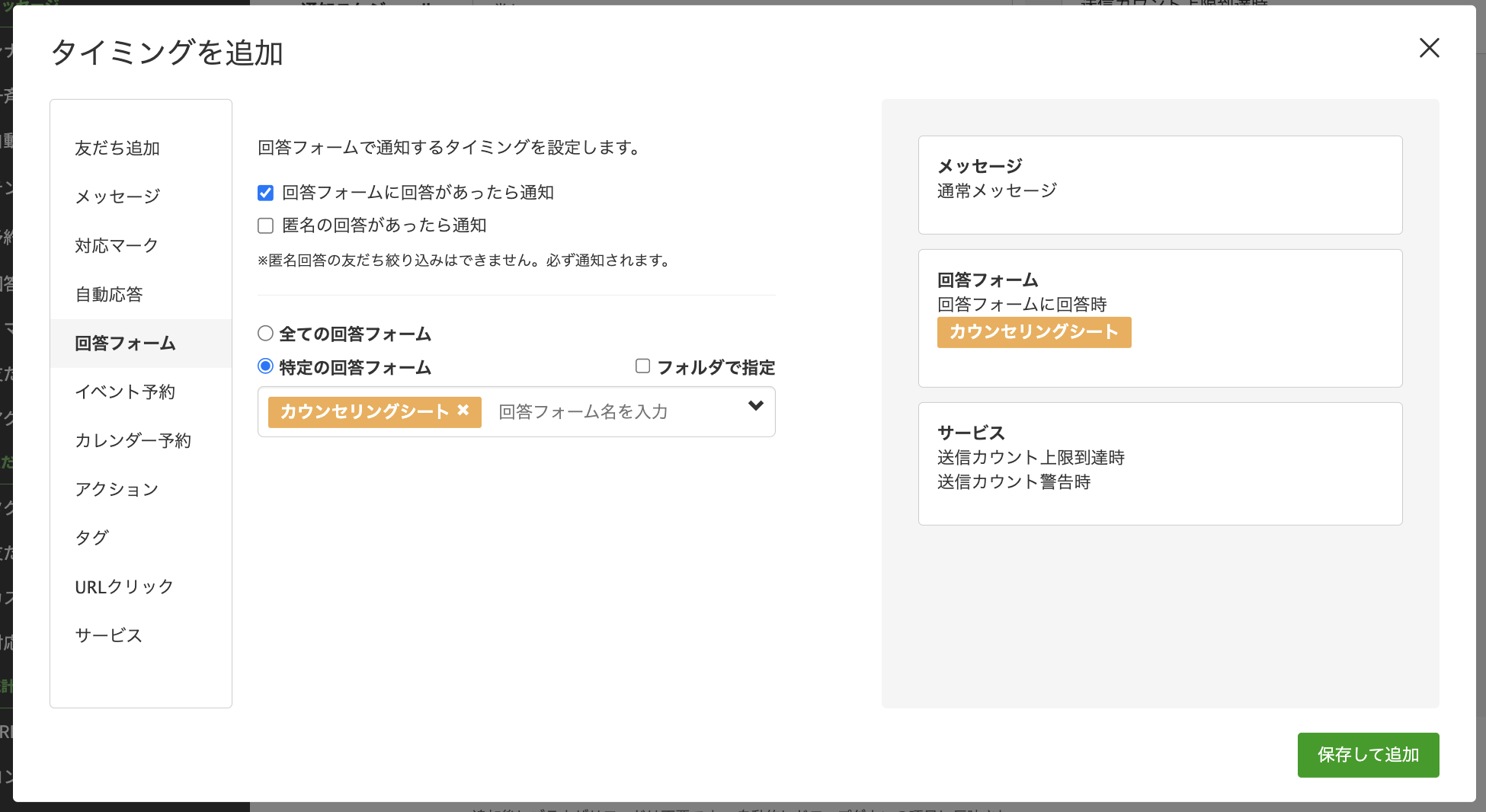
通知対象の絞り込みができる
Lステップの条件設定で、通知の対象とする友だちを絞り込めます。
例えば「個別相談希望」タグが付いてる友だちからメッセージがきたときや、「見込み度高」タグが付いてる友だちから個別相談の予約が入ったときなど、対象者の絞り込みが可能です。
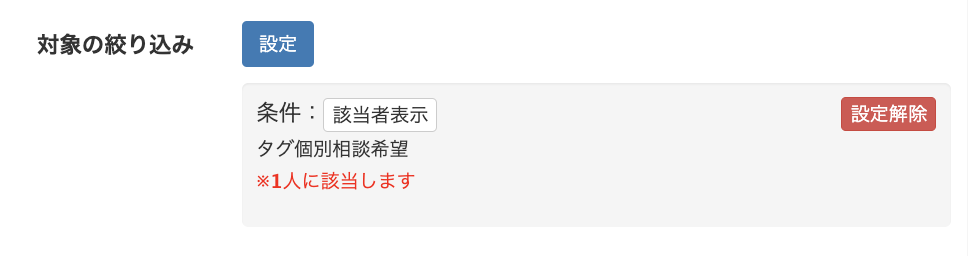
通知先を変更・削除する方法
通知先を変更・削除する方法を解説します。
通知先の内容を変更したい
退職したスタッフの分だけ削除したいなど、通知先の変更方法を紹介します。
①Lステップ管理画面左メニューの「通知機能」から変更したい通知先のタイトルをクリックします。
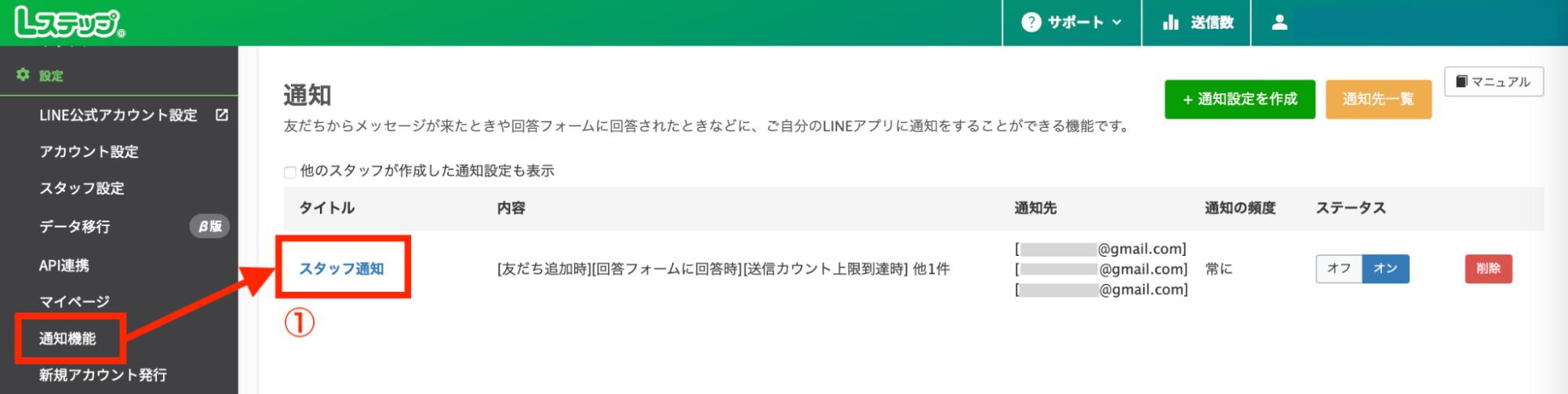
②削除したい通知先の×印をクリックします。
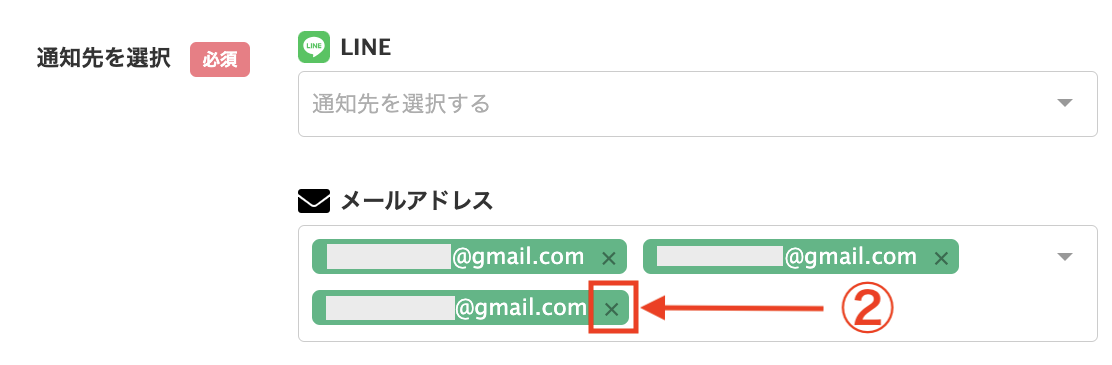
③削除ができたら「保存」をクリックして完了です。
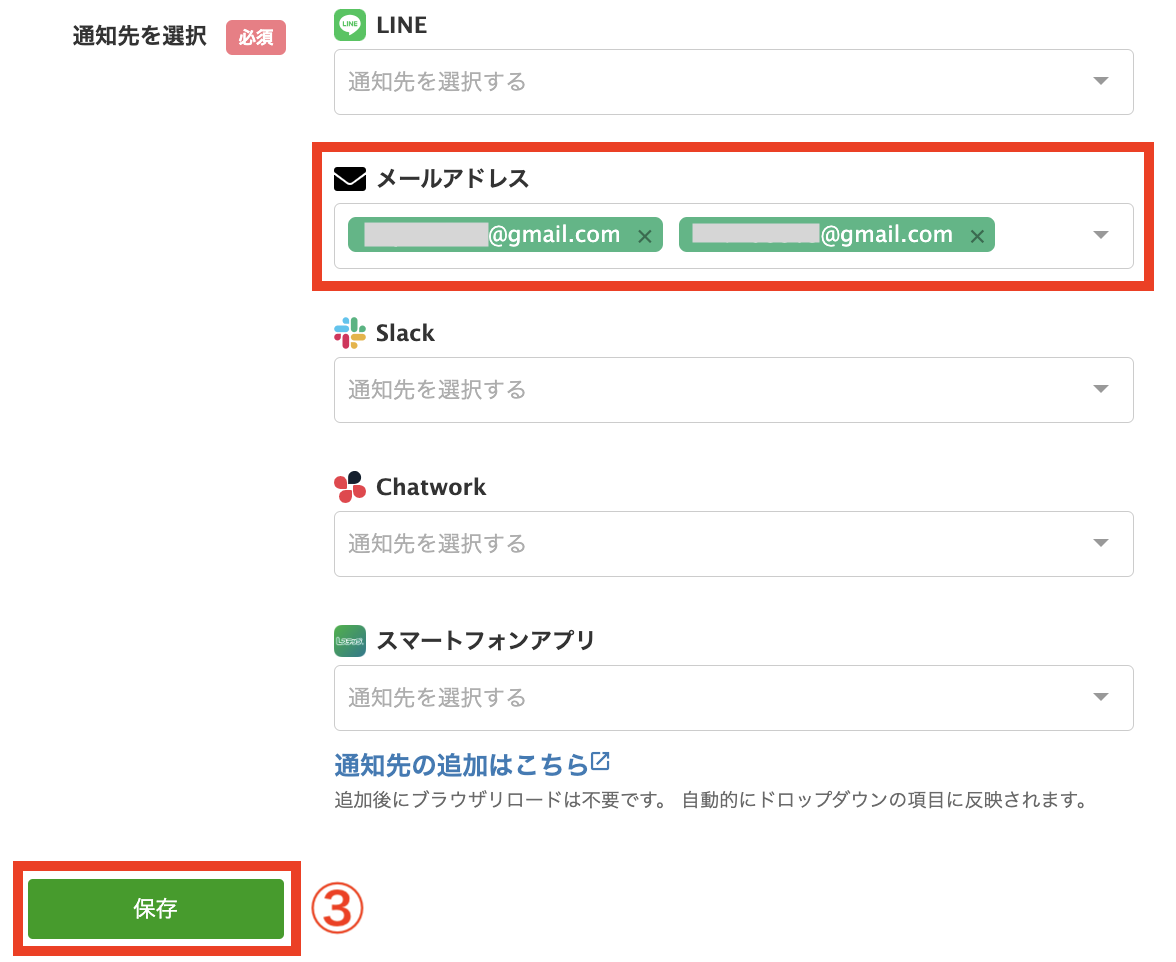
特定の通知自体を削除したい
特定の通知自体を削除する方法を紹介します。
①削除したい通知の「削除」をクリックします。
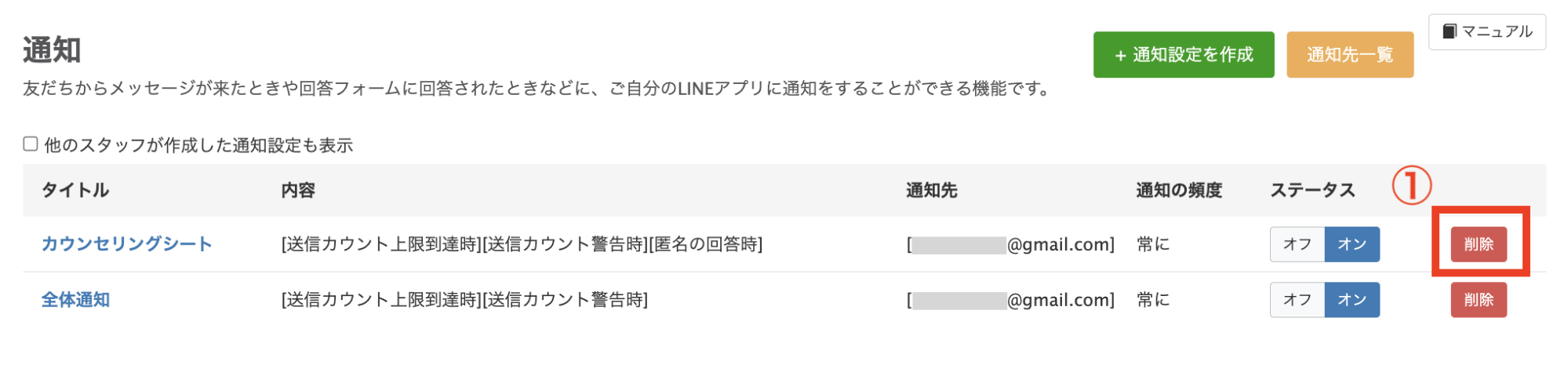
②確認のポップアップが表示されるので、「OK」をクリックします。
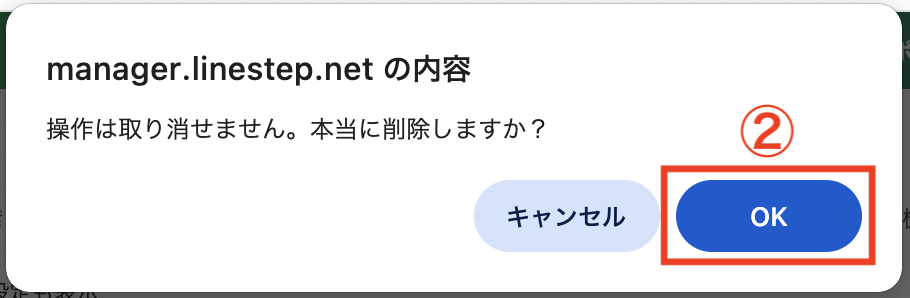
③削除できていれば完了です。

まとめ
今回はLステップの通知機能について解説しました。
Lステップからの通知を効率的に受け取りたい方は必見です。ぜひ参考にしてみてください。
もし設定が難しい場合は、ご契約者様限定サポートの「スポットコンサル」をご活用ください。Lステップの認定サポーターが個別にフォローいたします。













-1.jpeg)

